如今有許多的儲存系統或設備都已內建iSCSI功能,這包括了許多架構在Linux作業平台上的開放原始碼(Open Source)。然而,若以架構在Microsoft Windows Server作業平台中的iSCSI服務來說,選擇內建在Windows Server 2012中的iSCSI Target與iSCSI Initiator肯定是最佳首選,因為它可以滿足在虛擬化與雲端服務中各類儲存應用與管理上的建構需求。
首先執行「新增角色及功能」精靈,然後如圖15所示在「功能」頁面中,勾選「多重路徑I/O」項目,再按下〔下一步〕按鈕完成安裝即可。
完成「多重路徑I/O」功能安裝之後,便可以從「伺服器管理員」介面中的【工具】選單中開啟MPIO的設定介面。待「多重路徑I/O」的設定頁面出現後,勾選「新增iSCSI裝置的支援」項目,至於其他設定暫時不用理會,然後按下〔確定〕按鈕完成設定。
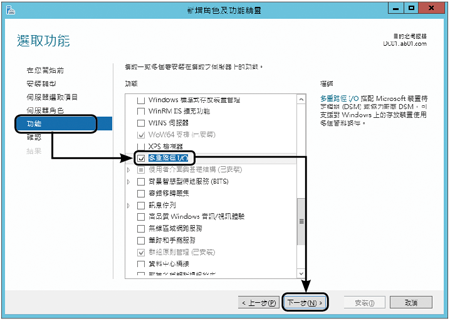 |
| ▲圖15 安裝多重路徑I/O功能。 |
接下來要回到iSCSI啟動器的內容頁面。在〔探索〕活頁標籤內,重新加入新的目標入口,先移除現有的連線,再按下〔探索入口〕按鈕。此時會跳出一個「連線到目標」視窗,先勾選「啟用多重路徑」選項,再按一下〔進階〕按鈕。
隨後在「進階設定」視窗內設定各自的連線路徑,這項設定必須根據實際路徑的多寡來決定所要新增的目標連線設定數量。
此處必須指定連線的「啟動器IP」和「目標入口IP」,這樣一來,不同的啟動器IP便可以對應到不同的目標入口IP,進而達到多重路徑的效果。
成功完成各個路徑的iSCSI目標連線設定後,在「iSCSI啟動器 – 內容」視窗的〔目標〕活頁標籤內,就能夠查看到目前已經連線的目標資訊。接著,可以進一步配置多重路徑I/O的進階組態,按一下〔裝置〕按鈕繼續。
隨後跳出「裝置」視窗,可以檢視到目前iSCSI虛擬磁碟的相關連線資訊,接著按一下〔MPIO〕按鈕。在「裝置詳細資料」視窗內,可以根據實際多重路徑的規劃需求,選擇以下MPIO負載平衡原則的設定:
‧僅限容錯移轉:同一時間只能夠有一個主要使用路徑,當主要路徑無法連線時便會自動轉向到備用路徑。
‧循環配置資源:這是預設採用的負載平衡原則設定,它會平均分散所有流量至所有可用的路徑之中,因此所有連線的路徑是同時提供傳輸的。
‧以子集循環配置資源:這項設定的用途,其實就在循環配置資源之外,再增加一組備用路徑。舉例來說,若有甲、乙、丙三條連線路徑,在將甲、乙設定為主要路徑而丙設定為備用路徑時,便只有在甲、乙路徑都無法連線時,才會嘗試切換至丙路徑來進行連線與傳輸資料。
‧最小佇列深度:偵測目前所有的連線路徑中哪一個路徑的佇列量最少,接下來的I/O流量便會從此路徑進行傳送。
‧加權路徑:讓管理員自行分配各連線路徑的權重比,設定的數值越大,即表示該路徑的優先順序越低。
‧最少區塊:計算在目前所有連線路徑中,各路徑之中誰擁有最少待處理的I/O流量,便會自動將後續的I/O流量分配給此路徑。
最後,針對任一路徑按下〔詳細資料〕按鈕,即可查看路徑完整資訊,可檢視這個路徑所使用的來源IP位址與通訊埠口,以及所連線的目標入口位址與通訊埠口。
結語
前面曾提及Windows Server 2012 iSCSI Target,可以善用在Hyper-v 3.0的高可用性架構建置上,以作為虛擬機器的共用儲存區使用,如果再進一步結合MPIO多重路徑功能的使用,那麼將使虛擬機器的高可用性,在整體規劃上更加完善,因為它不僅解決了儲存備援的主體問題,也兼顧到網路傳輸的備援與流量平衡的需求。
<本文作者:顧武雄,Microsoft MVP、MCITP與MCTS認證專家、台灣微軟Technet、TechEd、Webcast特約資深顧問講師,讀者可以透過他的技術Facebook(http://www.facebook.com/profile.php?id=100000322352169)與他聯絡。>